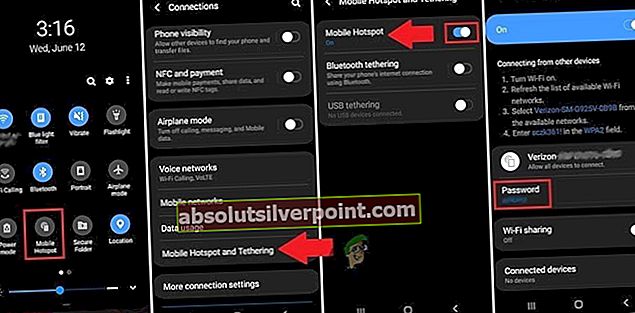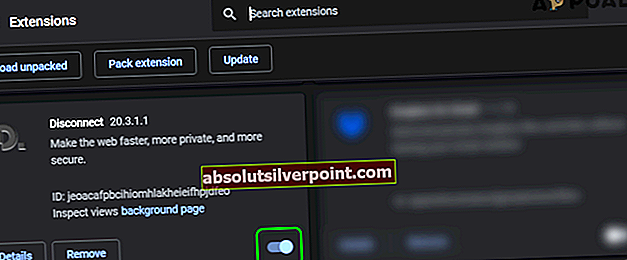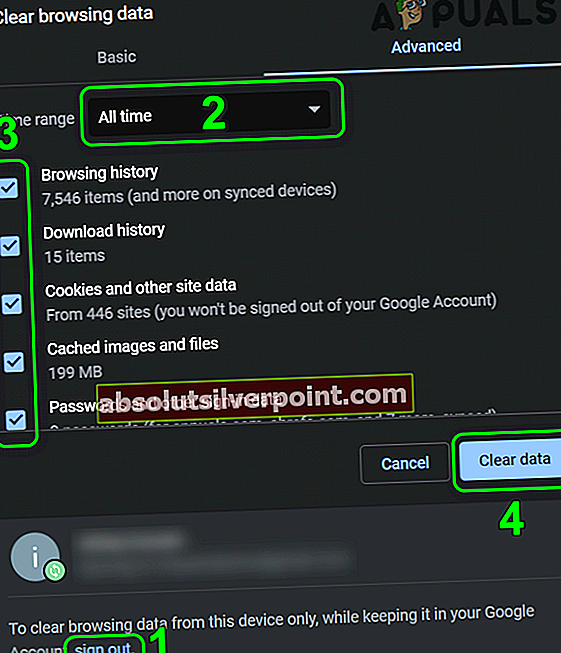Det Funimation websted måske ikke arbejdei Chrome hvis nogen af Chrome's udvidelser hindrer funktionen af Fuminiation. Desuden kan korrupte Chrome-cookies og cache også forårsage problemet.
Problemet opstår, når brugeren åbner Funimation-webstedet i Chrome-browseren, men webstedet åbnes ikke korrekt (nogle gange med en intern 500-serverfejl). For nogle af brugerne, der var i stand til at indlæse webstedet, stammede videoerne under afspilningen (eller bare en sort Funimation-afspillerskærm). I nogle tilfælde manglede lyd- / videokontrollerne.

Inden du prøver nogen af løsningerne til at løse Funimation-problemet, skal du sikre dig, at Funimation-serverne er i gang. I øvrigt, genstart dit system og netværksudstyr.
Løsning 1: Prøv et andet netværk
Internetudbydere implementerer forskellige teknikker / protokoller for at beskytte sine brugere og kontrollere webtrafik, men hvis en ressource, der er vigtig for driften af Funimation, bliver blokeret af din internetudbyder, kan du muligvis støde på den aktuelle fejl. I denne sammenhæng kan det være muligt at prøve et andet netværk (f.eks. Hotspot på din mobiltelefon).
- Afslut Chrome og sørg for, at ingen proces relateret til den kører i Task Manager på dit system.
- Nu, koble fra dit system fra nuværende netværk (enten kabel eller trådløst) og derefter Opret forbindelse til et andet netværk (du kan prøve hotspot på din mobiltelefon).
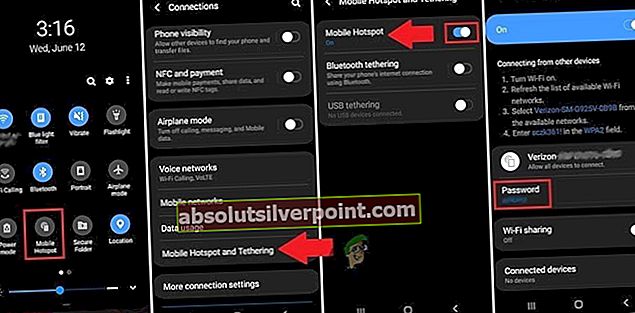
- Nu lancering Chrome og kontroller, om Funimation fungerer fint.
Løsning 2: Deaktiver Chromes udvidelser
Chromes udvidelser spiller en vigtig rolle i forbedringen af Chrome-funktionaliteten. Du kan dog støde på det aktuelle problem, hvis nogen af udvidelserne forstyrrer funktionen af Funimation. I dette tilfælde kan deaktivering / afinstallation af de problematiske Chrome-udvidelser muligvis løse problemet. Du kan også prøve inkognitotilstanden i Chrome (men sørg for, at der ikke er adgang til udvidelser i inkognitotilstanden).
- Start det Chrome i browseren og tæt på højre side af adresselinjen skal du klikke på Udvidelser ikon.

- Klik nu på i den viste menu Administrer udvidelser og så, deaktiver alle udvidelser ved at skifte deres respektive kontakter til off-positionerne. Hvis du ikke vil deaktivere alle udvidelser, skal du prøve at deaktivere adblocking-udvidelser eller anti-tracking-udvidelser (Koble fra er kendt for at skabe problemet).
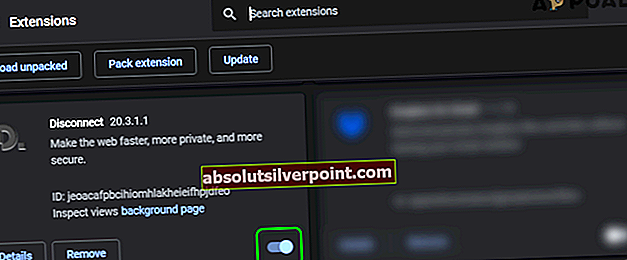
- Kontroller derefter, om Chrome-browseren er fri for fejlen. Hvis ja, så aktivere udvidelserne en efter en indtil du finder den problematiske udvidelse.
Løsning 3: Ryd Chrome's cookies og cache
Chrome bruger cookies og cache for at forbedre brugeroplevelsen og øge ydeevnen, men det kan muligvis vise det aktuelle problem, hvis dets cookies eller cache er korrupt. Dette er et meget almindeligt problem og kan forekomme uden nogen grund. I dette scenarie kan rydning af cookies og cache i Chrome løse problemet.
- Start det Chrome browser og klik på menuknappen (tre ellipser øverst til højre i vinduet).
- Nu, i den viste menu, svæve musen over Flere værktøjer, og klik derefter på i undermenuen Slet browserdata.

- Klik nu på nederst i det viste vindue Log ud (hvis du vil gemme Chrome-data / -oplysninger i din Google-konto, men fjerne dem fra dit system).
- Vælg derefter Hele tiden (for tidsintervallet), og vælg alle kategorier.
- Klik nu på Slet data knappen og derefter genstart Chrome.
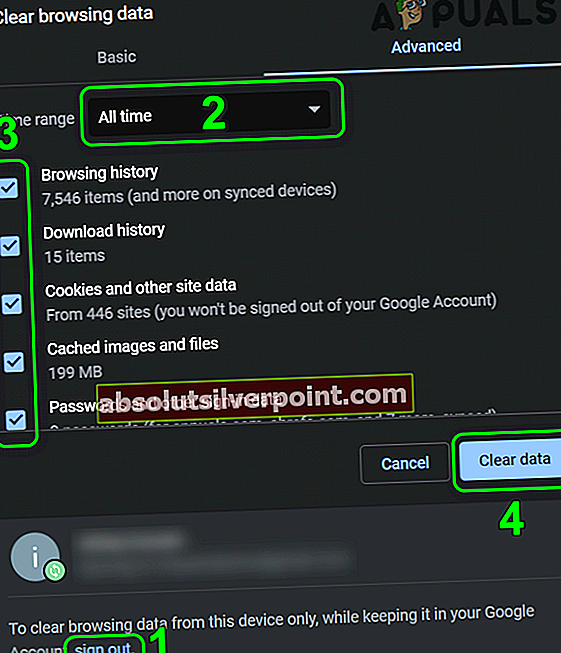
- Ved genstart skal du kontrollere, om Funimation fungerer fint i Chrome.
Hvis problemet stadig er der, kan problemet være et resultat af en midlertidig fejl, der påvirker Chrome, og i dette tilfælde kan det at prøve en anden browser (som Edge, Firefox osv.) Løse problemet (indtil Chrome-problemet er løst) .
Tags Funimation